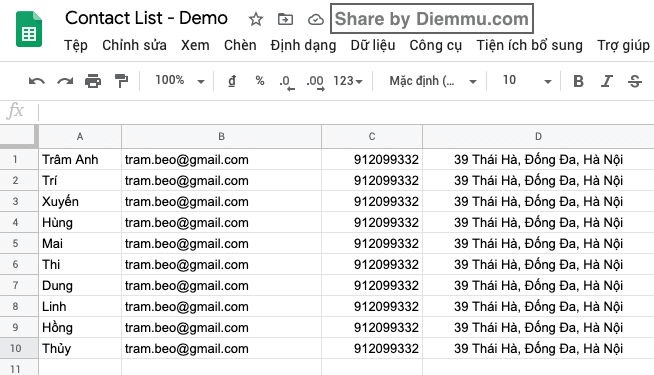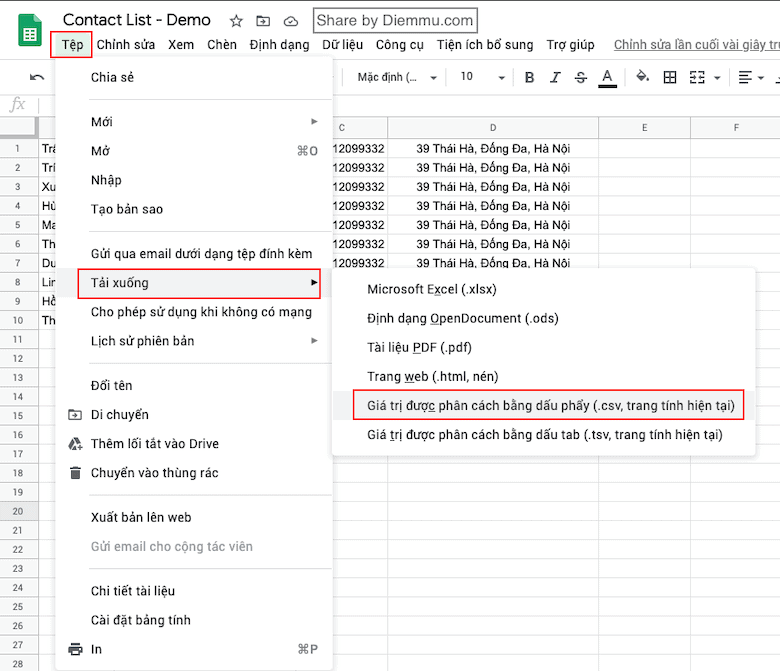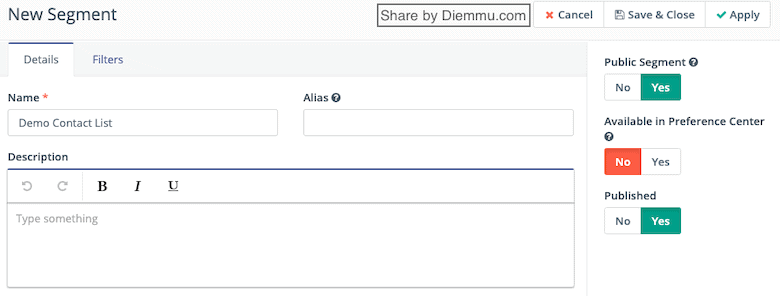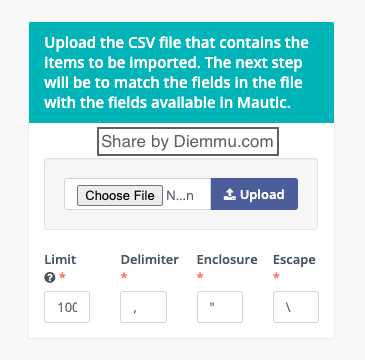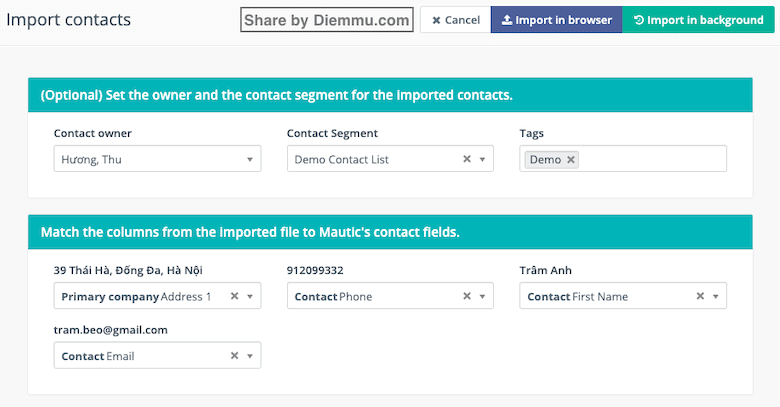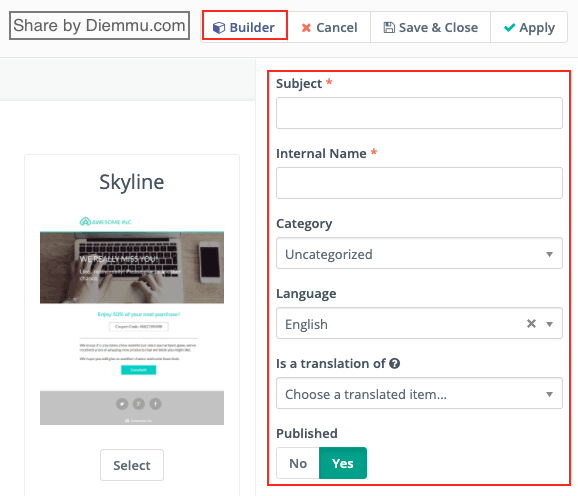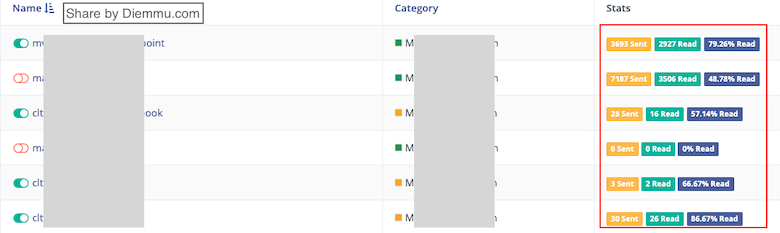Làm Thế Nào Gửi Một Chiến Dịch Email Marketing Hiệu Quả Cho Một Danh Sách Khách Hàng Mới Với Mautic
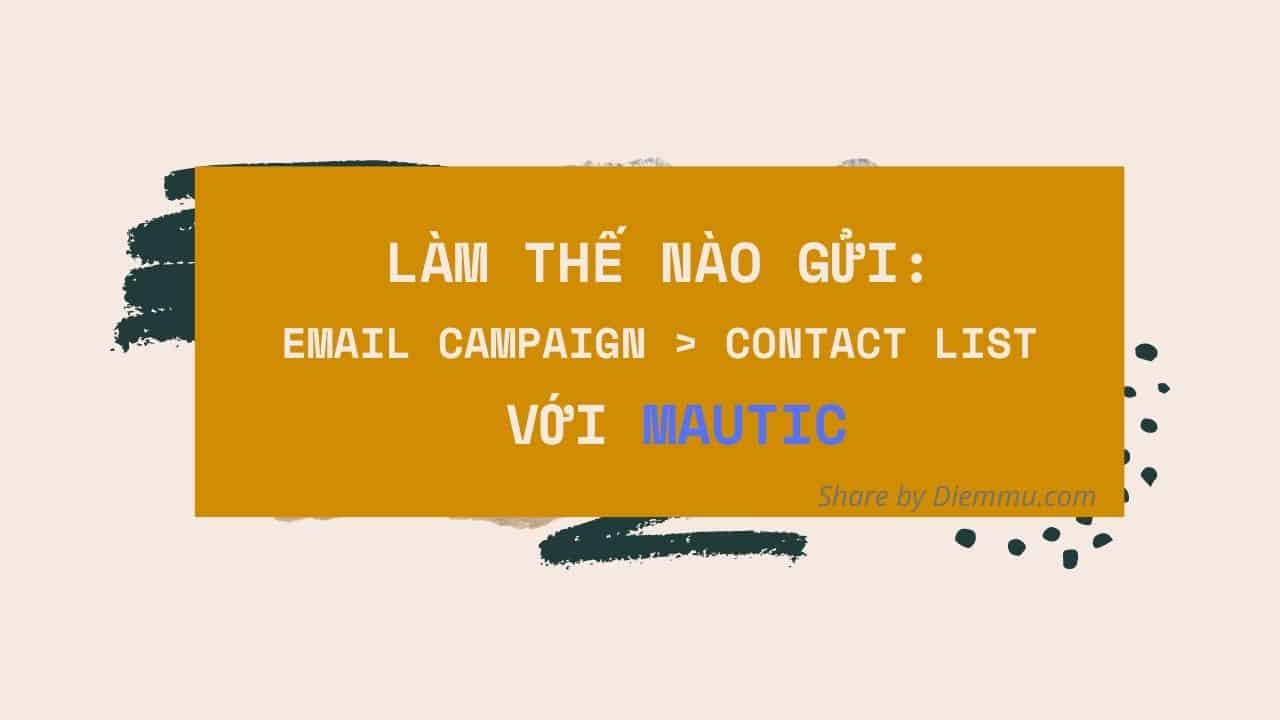
Hey, what’s up!
Chào mừng bạn đến với Blog Điểm Mù Marketing – nơi chia sẻ các kinh nghiệm làm Marketing Automation thực chiến hàng đầu hiện nay.
Có rất nhiều người Email hỏi mình hướng dẫn cách gửi Mail Marketing tới một danh sách khách hàng có sẵn.
Đại khái bài toán thế này:
Tôi được sếp giao chạy một chiến dịch Email Marketing để quảng bá sản phẩm tới một danh sách khách hàng tiềm năng. Và ông ấy đưa cho một list khoảng 500 Contact. Không biết ông ấy kiếm đâu ra nhưng bảo là khách hàng chất lượng lắm, tiềm năng lắm, mày gửi Mail giới thiệu sản phẩm tới họ giúp anh nhé.
Đúng rồi, 500 Contact thì có thể gửi bằng Gmail cũng được. Nhưng Marketer phải dùng Mautic gửi nó mới xịn, nó mới pro.
Mình thấy việc gửi Campaign này khá là đơn giản nhưng chắc một vài bạn chưa làm quen Mautic nên có thể có chút bỡ ngỡ.
Do đó, bài viết này mình sẽ hướng dẫn các bạn cách gửi chiến dịch này và Tracking được các con số khi gửi để dễ dàng theo dõi báo cáo nhé.
Step by Step Gửi Một Chiến Dịch Email Marketing Tới Một Danh Sách Khách Hàng Bằng Mautic
Mình sẽ hướng dẫn rất chi tiết từng bước một, nên bạn chỉ cần thực hiện theo là được. Thiện hiện Campaigns này bằng Mautic quả thật rất đơn giản.
Chuẩn bị Contact List sạch:
Tại sao lại phải là sạch. Bởi vì danh sách trước khi Import vào hệ thống bạn cần phải xác định chính xác các Feild (trường) cần thiết, chứ không phải cái nào cũng nhét vào Mautic được.
Check list bạn cần phải kiểm tra như sau:
Các Field cần thiết: tên, mail, số điện thoại, địa chỉ.
Tối ưu các Field: tên đã viết hoa chữ cái đầu chưa đúng chính tả chưa (để bước sau dùng cá nhân hóa nội dung Mail), địa chỉ Mail đã chính xác chưa (nên dùng các phần mềm Verify địa chỉ Email trước), số điện thoại và địa chỉ đã chính xác chưa (cần có bởi vì Sale sẽ xem báo cáo và có thể Tele cho khách luôn nếu họ tiềm năng).
Mở một File: Google Sheet trên Google Drive và Copy toàn bộ danh sách List Contact chuẩn lên đó.Vì Mautic sử dụng File *CSV để Import dữ liệu. Do đó, trên Google Drive của mình bạn tải xuống List Contact với định dạng *CSV.
Xong bước chuẩn hóa dữ liệu và bạn đã có 1 File => List-Contact.csv
Import Contact vào Mautic:
Bước tiếp theo bạn cần phải tạo một Segment để lưu giữ Contact List này. Mình đặt tên là: Demo.
Giờ có thể Import danh sách Contact List của bạn vào Mautic được rồi. Truy cập: Contacts > Import như hình:
Bạn chọn các trường Fields tương ứng với dữ liệu của bạn và lưu ý chọn thật cẩn thận, sau khi chọn xong bạn chọn vào Import in browser:
Một thông báo hiển thị như này là bạn đã Import xong Contact List vào Mautic rồi đó:
Tạo Mail giới thiệu sản phẩm:
Đây là bước bạn tạo và soạn thảo nội dung Email của mình. Nội dung rất là quan trọng nó chiếm đến 90% sự thành công của một chiến dịch nên bạn cần phải chuẩn bị thật kỹ những nội dung gì cần nói với khách hàng của mình.
Truy cập: Channels > Emails để tạo và soạn thảo nội dung:
Mautic cho bạn 2 lựa chọn, trong trường hợp bài này mình sẽ hướng dẫn bạn sử dụng Campaign để gửi ở bước sau nên bạn lựa chọn: New Template Email
Bạn điền đầy đủ thông tin cơ bản:
Subject: đây là tiêu đề mail gửi đến khách hàng. Độ dài nên < 160 ký tự.
Internal Name: một đường dẫn gợi nhớ hoặc 1 tên gợi nhớ. Ví dự: mail-demo
Category: chọn danh mục bạn lưu để quản lý mail này.
Published: bạn nhớ chọn Yes nhé.
Sau khi điền xong thông tin cơ bản bạn chọn vào Builder để có thể chỉnh sửa và soạn thảo nội dung Mail.
Lưu ý: trong quá trình soạn thảo nội dung bạn có thể lựa chọn cá nhân hóa theo các trường của Contact List. Ví dụ mình muốn cá nhân hóa theo tên thì sẽ chọn: First Name như hình:
Tạo Campaign gửi Mail:
Bạn đã tạo nội dung Mail thành công ở bước trên. Bước này, bạn cần tạo một Campaign để gửi Mail đó đến Segment: Demo bên trên. Cách tạo Campaign và cấu hình gửi Mail rất dễ, mình đã hướng dẫn nhiều lần rồi, nếu quên bạn có thể xem lại tại đây: Campaigns Mutic
Kiểm tra và theo dõi chỉ số:
Bạn đã cài đặt và gửi Mail thành công rồi đó. Giờ đây, bạn chỉ cần kiểm tra xem đã gửi được bao nhiêu Mail và có những ai đã mở Mail đó thôi. Như hình dưới đây bạn có thể xem được các chỉ số tỷ lệ mở mail khá cao.
Trên đây, mình đã hướng dẫn rất chi tiết Step by Step làm thế nào có thể gửi một chiến dịch Email Marketing tới danh khách khách hàng rất đơn giản phải không nào.
Bạn cứ thực hiện, nếu gặp vấn đề gì có thể comment dưới bài viết này mình sẽ trả lời trong thời gian nhanh nhất.
Thanks!